
Zadajesz sobie pytanie Dlaczego mój komputer nie rozpoznaje całej zainstalowanej pamięci RAM? Tutaj wyjaśnimy ci to w prosty, ale szczegółowy sposób.
Twój system operacyjny jest 32-bitowy
Prawdopodobnie główną przyczyną, która nie wyświetla całej pamięci RAM, jest to, że masz zainstalowany 32-bitowy system operacyjny. Pamiętaj, że 32-bitowe systemy operacyjne są ograniczone do maksymalnie 4 GB pamięci RAM.
Obecnie 4 GB dla komputerów stacjonarnych to minimalny standard dla podstawowych zadań. Innymi słowy, bardzo często spotyka się komputery z 8 GB lub nawet większą ilością pamięci RAM, 32-bitowy system operacyjny nie będzie w stanie wykorzystać takiej ilości pamięci. Biorąc to pod uwagę, rozwiązaniem jest zainstalowanie 64-bitowego systemu operacyjnego.
Tak czy inaczej, jeśli jesteś kompletnym nowicjuszem, istnieją sposoby na sprawdzenie, czy Twój system operacyjny jest 32-bitowy czy 64-bitowy. Oczywiście bardzo ważne jest, aby wziąć to pod uwagę, ponieważ jeśli masz 32-bitowy system operacyjny, nie będziesz w stanie wykorzystać więcej niż 4 GB pamięci RAM.
Niektóre aplikacje / urządzenia używają pamięci
W wielu przypadkach system Windows pokazuje, że jest pewna ilość pamięci RAM, której nie można użyć. W większości przypadków ma to logiczne wyjaśnienie i często jest tak, ponieważ używają innych urządzeń Pamięć RAM.
Niewątpliwie najwyraźniejszym tego przykładem są te systemy, w których nie jest zainstalowana dedykowana karta graficzna. W tych systemach najczęściej jest używana pamięć RAM jako pliki pamięć wideo.
W takich przypadkach część pamięci RAM nie będzie dostępna, ponieważ jest przeznaczona na funkcje wideo komputera. Dlatego jeśli masz komputer bez dedykowanej karty graficznej, prawdopodobnie jest to powód, dla którego cała pamięć RAM nie jest wyświetlana jako nadająca się do użytku. Oczywiście rozwiązaniem tego problemu jest zakup dedykowanej karty graficznej.
Skonfiguruj opcje rozruchu
Chociaż rzadko, istnieje możliwość, że komputer jest źle skonfigurowany i to jest powód nie może używać całej pamięci RAM. W wielu przypadkach jest to spowodowane błędnymi opcjami i ustawieniami systemu startowego. Na szczęście można to łatwo sprawdzić i naprawić.
- Aby rozwiązać ten problem, po prostu otwórz narzędzie „Biegać”. Możesz uzyskać dostęp do tego narzędzia, naciskając kombinację klawiszy Windows + R..
- Gdy na ekranie pojawi się program „Uruchom”, w polu tekstowym należy wpisać:msconfig„Następnie kliknij przycisk„ Akceptuj ”.
- Otworzy się nowe okno z programem startowym systemu Windows. Tutaj musisz kliknąć zakładkę „początek”.
- Znajdź „Opcje zaawansowane”I naciśnij tam.
- Po prawej stronie zobaczysz opcję „Ilość maksymalna pamięć”. Ta opcja musi być wyłączona, aby system używał całej pamięci RAM komputera.
- Dokonaj odpowiedniej konfiguracji i kliknij „AkceptowaćW obu oknach.
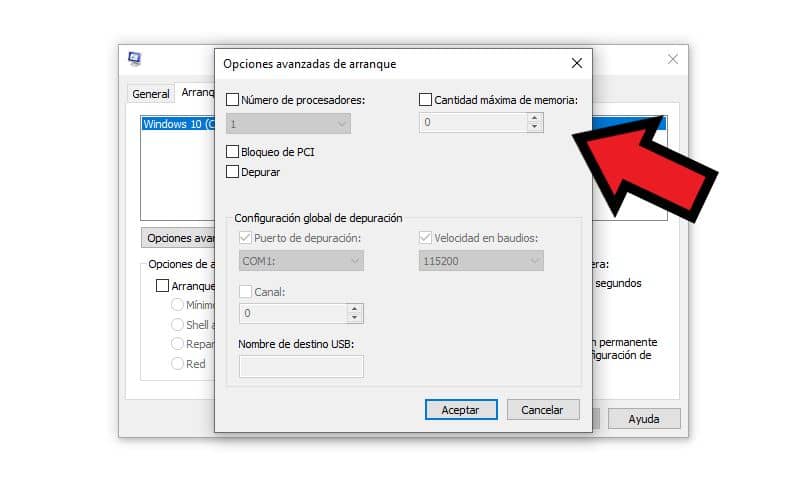
Moduł nie jest prawidłowo podłączony lub jest uszkodzony
Innym powodem, dla którego cała pamięć RAM nie pojawia się, jest to, że jeden z modułów nie działa dobrze. Możemy sprawdzić kilka rzeczy, ale najprostszy jest następujący.
Zakładając, że masz osiem pamięci RAM w dwóch modułach, jeśli sprawdzisz, że komputer najprawdopodobniej pokazuje tylko 4 GB jeden z modułów nie działa. Możesz to sprawdzić, uruchamiając BIOS komputera, gdzie pokaże, czy pamięć RAM działa.
Tak czy inaczej, może się również zdarzyć, że pamięć RAM nie działa. Na szczęście istnieją sposoby, aby dowiedzieć się, czy pamięć RAM nie działa. W każdym razie przeprowadzenie tej kontroli nie zaszkodzi.
Wreszcie, jeśli okaże się, że pamięć RAM jest uszkodzona, być może będziesz musiał zainstalować pamięć RAM w swoim komputerze. Należy jednak pamiętać, że jest to mało prawdopodobne, więc nie przejmuj się i sprawdź wszystkie informacje wyświetlane wcześniej.

